線上使用說明書
DCP‑L2531DW / DCP‑L2535DW / DCP‑L2550DW / HL‑L2395DW / MFC‑L2710DW / MFC‑L2713DW / MFC‑L2715DW / MFC‑L2716DW / MFC‑L2730DW / MFC‑L2750DW / MFC‑L2751DW / MFC‑L2770DW / MFC‑L2771DW
- 使用 Brother 機器上的掃描按鍵進行掃描
- 從電腦掃描 (Windows)
- 使用 ControlCenter4 家用模式進行掃描 (Windows)
- 使用 ControlCenter4 進階模式進行掃描 (Windows)
- 使用 Nuance™ PaperPort™ 14SE 或其他 Windows 應用程式進行掃描
- 使用 Windows 傳真和掃描進行掃描
- 從電腦掃描 (Mac)
- 使用網路管理設置掃描設定
- 發送傳真
- 接收傳真
- 話音操作和傳真號碼
- 電話服務與外置裝置
- 傳真報告
- PC-FAX
- 支援的基本網路功能
- 網路管理軟體和工具程式
- 配置 Brother 機器無線網路的其他方法
- 進階網路功能
- 適用於進階使用者的技術資訊
- 鎖定機器設定
- 網路安全功能
- Brother Web Connect
- Google Cloud Print
- AirPrint
- 適用於 Windows 的行動列印
- Mopria® 列印服務
- 適用於行動裝置的 Brother iPrint&Scan
- 近距離無線通訊 (NFC)
- 錯誤和維護訊息
- 使用 Brother Web Connect 功能時的錯誤訊息
- 文件卡紙
- 卡紙
- 列印問題
- 提高列印品質
- 電話和傳真問題
- 網路問題
- Google Cloud Print 問題
- AirPrint 問題
- 其他問題
- 轉移您的傳真或傳真日誌報告
- 機器資訊
主頁 > 機器設定 > 從電腦變更機器設定 > 使用遠端設定變更機器設定 > 遠端設定 (Windows) > 使用 ControlCenter4 設定 Brother 機器 (Windows)
使用 ControlCenter4 設定 Brother 機器 (Windows)
相關機型:MFC‑L2710DW / MFC‑L2713DW / MFC‑L2715DW / MFC‑L2716DW / MFC‑L2730DW / MFC‑L2750DW / MFC‑L2751DW / MFC‑L2770DW / MFC‑L2771DW
如果安全功能鎖設定為開,則無法使用遠端安裝。
- 按一下工作欄中的
 (ControlCenter4) 圖示,然後按一下開啟。
(ControlCenter4) 圖示,然後按一下開啟。 - 按一下裝置設定標籤。
- 按一下遠端設定按鈕。
- 視乎需要,設置設定。
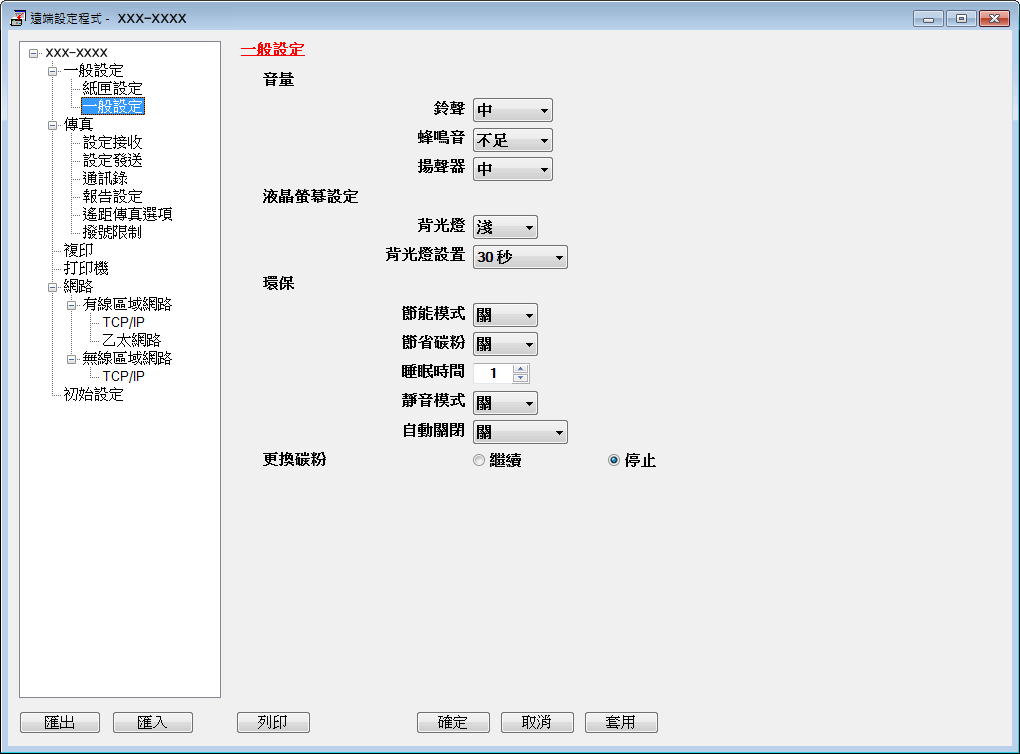
- 匯出
- 按一下可將目前的設置設定儲存到某個檔案中。
-
 按一下匯出可儲存通訊錄或機器的全部設定。
按一下匯出可儲存通訊錄或機器的全部設定。
- 匯入
- 按一下可匯入檔案並讀取其設定。
- 列印
- 按一下可列印機器上的選定項目。待資料上傳完成後方可進行列印。按一下套用將新資料上傳到機器,然後按一下列印。
- 確定
- 按一下可將資料上傳到機器,然後退出遠端安裝程式。如果出現錯誤訊息,確認您的資料正確,然後按一下確定。
- 取消
- 按一下可退出遠端安裝程式而不將資料上傳到機器。
- 套用
- 按一下可將資料上傳到機器而不退出遠端安裝程式。
- 按一下 確定。
- 如果您的電腦受防火牆保護,而您無法進行遠端安裝,您可能需要設置防火牆設定,以便能夠透過連接埠號碼 137 和 161 進行通訊。
- 如果您正在使用 Windows 防火牆,並從安裝光碟安裝了 Brother 軟體和驅動程式,則無需再進行防火牆設定。
此頁對您有幫助嗎?
感謝您意見回饋






